Прості та реально працюючі методи для Android-пристроїв та iPhone.
Навіть потужний смартфон згодом починає гальмувати. Пам'ять забивається сміттям, програми накопичують кеш, інтерфейс починає підлагоджувати. Але це ще не нагода купувати новий телефон! Іноді достатньо видалити пару зайвих програм, змінити одне налаштування або просто перезавантажити гаджет – і знову літає. Нижче – робочі способи, з якими впорається кожен.
1. Перезавантажте пристрій
Незважаючи на банальність, що здається, це один з найпростіших і дієвих способів «оживити» повільний, зависаючий гаджет. При перезавантаженні не тільки перезапускаються всі системні процеси, але й видаляються різні часові файли, які займають місце та гальмують смартфон.
Для перезавантаження на Android-пристроях достатньо утримувати кнопку живлення до появи меню, а потім вибрати відповідний пункт. На iPhone необхідно швидко натиснути та відпустити клавішу збільшення гучності, потім – зменшення гучності, після чого утримувати бічну кнопку до появи логотипу Apple. Якщо не виходить, можна просто вимкнути і знову включити гаджет – результат буде той самий.
2. Встановіть доступні оновлення
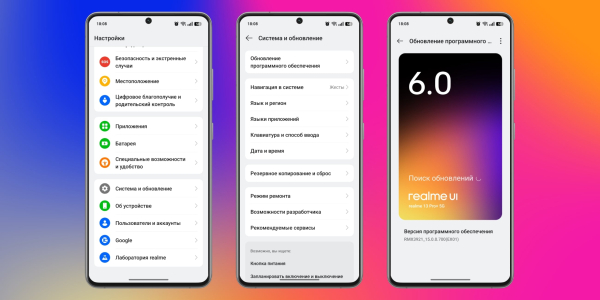
З кожним оновленням прошивки виробники усувають помилки та збільшують продуктивність смартфонів. Тому рекомендується завжди встановлювати доступні нові версії ПЗ. Виняток становлять хіба що дуже старі пристрої, які через слабку апаратну начинку можуть почати гальмувати на сучасних прошивках ще більше. Якщо смартфону 3 роки або більше, перед встановленням оновлення вивчіть відгуки користувачів, щоб зрозуміти, як нова версія працює на конкретній моделі.
На iPhone для перевірки перейдіть в “Налаштування” → “Основні” → “Оновлення системи”. На Android смартфонах — «Налаштування» → «Система» → «Оновлення системи». Перевірте доступні оновлення та встановіть їх, натиснувши відповідну кнопку.
3. Очистіть кеш
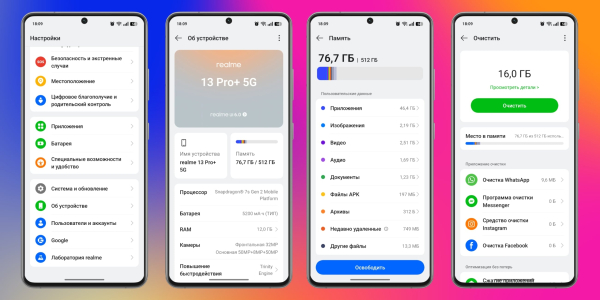
Ще один спосіб видалити тимчасові файли та різне сміття – очищення системного кеша. На iPhone окремої функції для цього немає: очищення відбувається автоматично при перезавантаженні або нестачі вільного місця. А ось на Android її можна зробити вручну через меню “Налаштування” → “Сховище” або “Про пристрій” → “Пам'ять”. У ньому потрібно натиснути кнопку «Очищення» або «Звільнити» – назва залежить від оболонки.
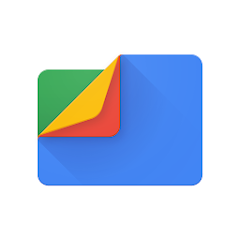 Google Files
Google Files  Ціна: Безкоштовно
Ціна: Безкоштовно 
Сторонні чистильники та утиліти-оптимізатори краще не застосовувати: від них більше шкоди, ніж користі. Виняток — офіційна програма Google Files. У ньому є функція «Очищення» для видалення тимчасових файлів, що накопичилися, які займають місце на диску і можуть уповільнювати роботу смартфона.
Врахуйте, що це тимчасовий захід: через деякий час кеш знову накопичується, особливо у додатків, що часто використовуються.
4. Перевірте фонову активність
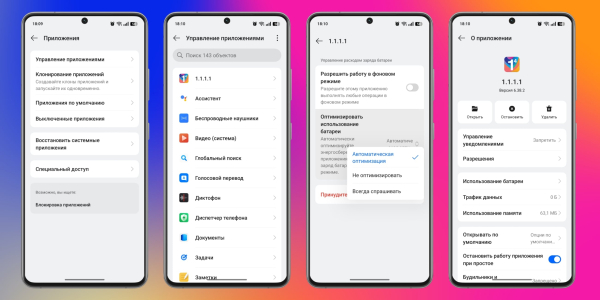
Навіть якщо ви не запускаєте якусь програму вручну, вона може тихо працювати у фоні, споживаючи ресурси та гальмуючи систему. Це особливо актуально для Android – там багато програм можуть працювати в фоні за замовчуванням.
Щоб виправити це, відкрийте «Параметри» → «Програми» → «Керування програмами», перегляньте всі програми та у пункті «Використання батареї» відключіть перемикач «Дозволити роботу у фоновому режимі», а оптимізацію встановіть «Автоматично» — система сама обмежить фонову активність.
На iPhone перейдіть до «Параметри» → «Основні» → «Оновлення контенту», перейдіть до списку та відключіть фонове оновлення для програм, що рідко використовуються. Це також допоможе знизити навантаження на акумулятор.
5. Видаліть непотрібні програми та їх дані
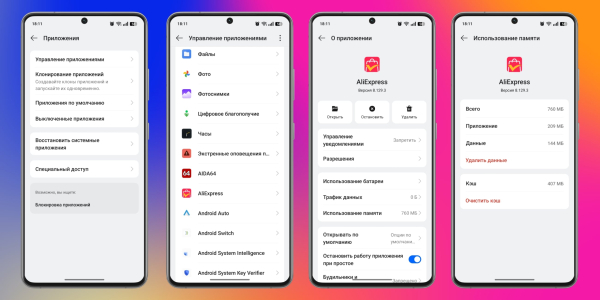
Нестача вільного місця на внутрішньому накопичувачі призводить до уповільнення звернення до файлів і, як наслідок, зниження швидкодії пристрою. Вкрай не рекомендується заповнювати сховище під зав'язку — бажано залишати незайнятими як мінімум 10% загального обсягу, а краще — 20–25%. При нестачі пам'яті повільніше працюють система, програми, завантаження даних і навіть проста навігація за інтерфейсом.
Згодом у програмах накопичуються дані, і вони можуть займати багато місця. Щоб видалити їх, відкрийте «Установки» → «Програми» → «Керування програмами» в Android. Або “Налаштування” → “Основні” → “Сховище” на iOS. Далі пройдіться за програмами, які займають найбільше простору, і натисніть «Стерти дані» або «Очистити кеш». Якщо в програмі немає опції очищення, доведеться видалити її і встановити заново. На iPhone також можна “вивантажити” додаток – система видалить саму програму, але залишить документи та налаштування.
Також для звільнення місця можна позбутися невикористовуваних програм, у тому числі вбудованих.
6. Встановіть lite‑версії програм.
Якщо питання економії простору на диску стоїть дуже гостро, логічним рішенням буде видалити звичайні браузери, месенджери та клієнти соцмереж та інсталювати замість них полегшені так звані lite-версії. Такі програми менші за обсягом, скромніше використовують оперативну пам'ять і швидше працюють на слабких пристроях. Їх можна знайти в Google Play та App Store, дописавши lite, go або mini до назви: наприклад, Facebook Lite, Messenger Lite, Google Maps Go, Opera Mini.
Вони мають аскетичний інтерфейс, а іноді й скромніший набір функцій. Зате займають набагато менше місця і працюють не на приклад швидше.
7. Перенесіть програми та дані на картку пам'яті
Якщо ваш смартфон має слот для microSD, ви можете трохи розвантажити внутрішню пам'ять. Правда, функція перенесення додатків на карту пам'яті в сучасних версіях Android зустрічається все рідше – вона або обмежена або зовсім відключена виробником. Навіть якщо SD-карта є та встановлена, в налаштуваннях може не виявитися потрібної кнопки. Але спробувати варто.
Для цього перейдіть до «Параметри» → «Програми», відкрийте бажану програму та скористайтеся кнопкою «Перемістити». Докладніше про це читайте в окремій статті. Ну і оскільки iPhone не підтримує карти пам'яті, це стосується тільки Android-пристроїв.
Карту пам'яті також можна використовувати для зберігання фотографій, відео, музики та інших файлів. Це звільнить місце на основному накопичувачі та знизить навантаження на систему. Для цього в налаштуваннях камери виберіть збереження фото та відео на карту SD. Музику, документи та файли легко перенести вручну за допомогою будь-якого файлового менеджера.
8. Очистіть пам'ять вбудованим інструментом
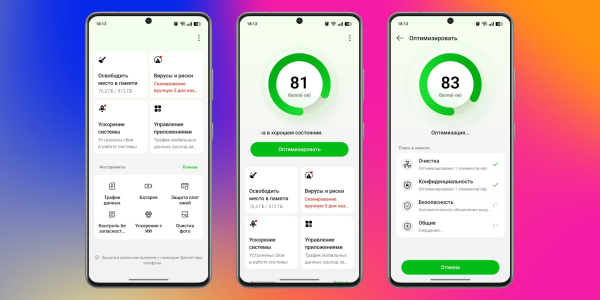
Багато смартфонів на Android оснащені вбудованими утилітами для видалення сміття та прискорення системи. Це безпечніше і надійніше, ніж використовувати сторонні оптимізатори з Google Play.
Щоб очистити, перейдіть до «Налаштування» → «Сховище» або «Догляд за пристроєм», а потім виберіть «Очищення» або «Оптимізація». Ця функція може бути в окремій вбудованій програмі «Диспетчер телефону» — назви можуть відрізнятися залежно від оболонки. Система покаже, що можна видалити без шкоди і дозволить зробити це в один дотик.
9. Видаліть зайвий контент
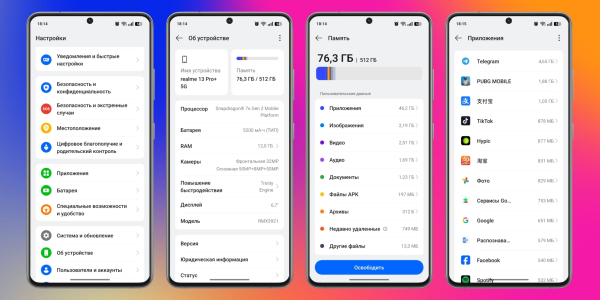
Якщо після виконання всього вищесказаного накопичувач смартфону все ще заповнений, доведеться переглянути фото, відео, музику та інший медіаконтент. Все непотрібне можна відразу видалити, а файли, що мають цінність, вивантажити в одне з хмарних сховищ або скопіювати на комп'ютер.
Для цього на Android відкрийте «Параметри» → «Сховище» або «Про пристрій» → «Пам'ять», а на iPhone перейдіть до «Параметри» → «Основні» → «Сховище». Ви побачите статистику за категоріями та зможете швидко видалити важкий медіаконтент.
10. Зменште кількість віджетів
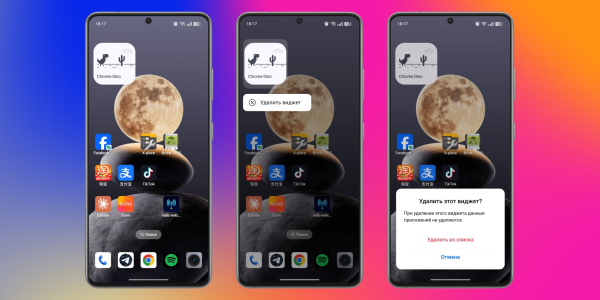
Як і інші додаткові функції, віджети можуть навантажувати систему і викликати її уповільнення, особливо на не найновіших пристроях. Вони часто оновлюють інформацію у фоні, використовують анімації та візуальні ефекти – все це потребує ресурсів і може викликати підгальмовування. Вихід тут один: прибрати все, чим не користуєтеся регулярно, і залишити тільки потрібні віджети.
Для видалення достатньо затримати палець на неугодному елементі та вибрати “Видалити віджет” – це однаково працює і на Android, і на iOS.
11. Вимкніть анімацію інтерфейсу та інші ефекти
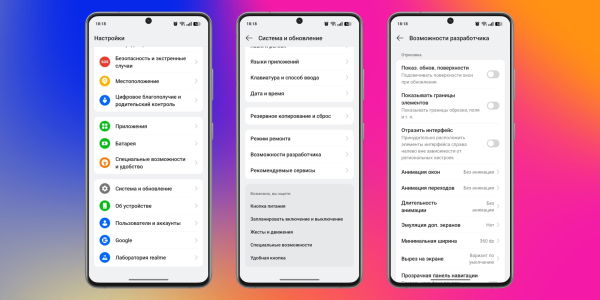
Анімації переходів між робочими столами і малювання інших ефектів інтерфейсу навантажують процесор настільки, що застарілий чи не найшвидший смартфон через це може відчутно підгальмовувати. Вимкнувши ці опції, можна збільшити швидкодію. Навіть якщо приріст швидкості буде мінімальним, інтерфейс все одно відчувається більш чуйним.
На Android-пристроях потрібно спочатку увімкнути режим для розробників. Потім у меню «Налаштування» → «Система» → «Можливості розробників» знайти розділ «Откреслення» та встановити в ньому параметр «Без анімації» для опцій «Анімація вікон», «Анімація переходів» та «Тривалість анімації».
На iPhone потрібно відкрити «Налаштування» → «Універсальний доступ», а потім у розділі «Дисплей і розмір тексту» увімкнути тумблер «Зниження прозорості», а в розділі «Рух» — активувати «Зменшення руху».
12. Виконайте скидання до заводських налаштувань

Найрадикальніший і найдієвіший спосіб очищення, яким можна скористатися в крайньому випадку. Скидання до заводського стану допомагає, якщо смартфон став помітно гальмувати, глючить після оновлень або поводиться нестабільно, незважаючи на всі попередні кроки. Однак якщо причина у слабкому залозі, а не смітті – помітного прискорення може не бути.
Майте на увазі, що весь контент, включаючи фото, відео та інші файли, буде видалено. Тому перед початком процедури обов'язково зробіть резервну копію.
На Android перейдіть до «Налаштування» → «Система та оновлення» → «Резервне копіювання та скидання» → «Скинути налаштування телефону» → «Видалити всі дані» та введіть пароль для підтвердження. Щоб скинути iPhone, відкрийте «Налаштування» → «Основні» → «Скинути» → «Стерти контент та налаштування» та підтвердіть дію паролем.
А якими прийомами для очищення та прискорення ви користуєтеся? Діліться досвідом у коментарях!
Цей матеріал було вперше опубліковано у вересні 2021 року. У травні 2025 року ми оновили текст.



